Musik vom iPad aufs iPod übertragen möchten? So geht’s!
Jeder kennt das Problem. Das eigene iPad ist bereits voller guter Musik, Lieblingsfotos oder wichtigen Dateien, allerdings steht demnächst eine Reise oder eine sonstige Unternehmung an, auf der ein iPad schlichtweg zu viel Platz in Anspruch nimmt. Die einfachste Lösung hierfür ist natürlich der Griff zur kleineren alternative, dem iPod.
Doch wie Übertrage ich meine Musik vom iPad auf mein iPod?
Tenorshare iTransGo - Die beste und schnellste Lösung
Tenorshare hat hierfür die Software iTransGo entwickelt. Sie verspricht dieses Problem auf einfache Art zu lösen. Ist man bereits auf der Website angelangt, wird mit einem einfachen Klick der Softwaredownload gestartet und die Software wird heruntergeladen.
Nach dem üblichen akzeptieren der AGB und abschließen der Installation öffnet sich die Software automatisch. Um nun die Gewünschten Dateien auf von Ihren Geräten zu übertragen, verbinden Sie bitte beide Geräte (iPod und iPad) mit ihrem Pc oder Laptop.
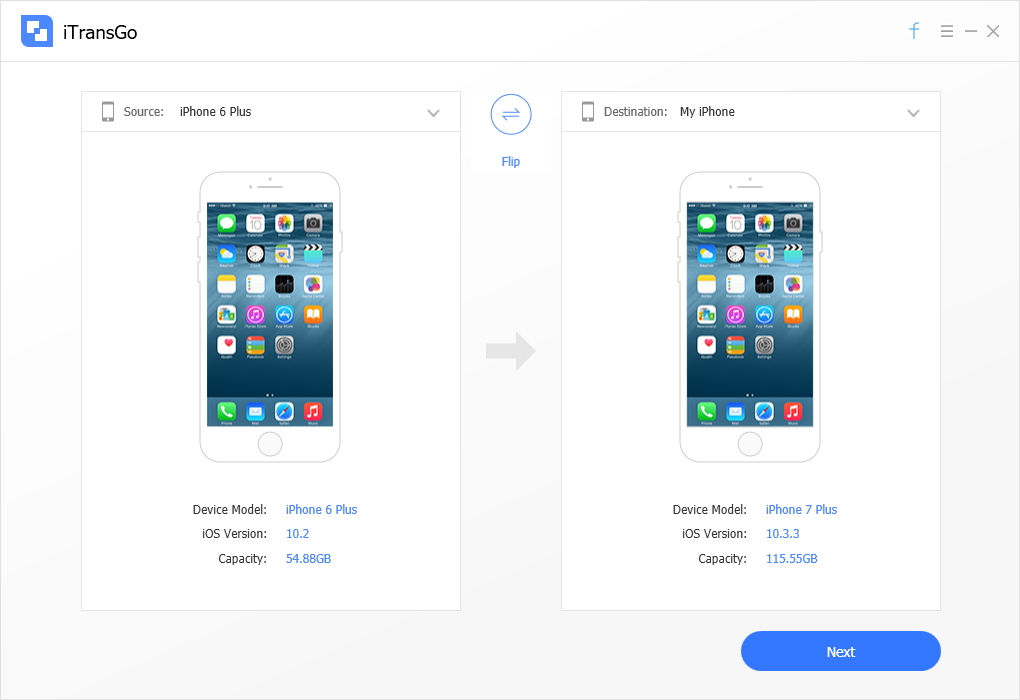
Wählen sie nun in der Angezeigten Fläche ihre Daten aus, die Sie übertragen möchten. Es ist ebenfalls möglich, all ihre Daten zu übertragen, wählen sie hierfür einfach das Feld „select all“ auf dem Quellgerät. Sind sie mit den ausgewählten Dateien zufrieden, starten sie den Vorgang durch Klicken auf „Start Transfer“ am unteren Rand der Benutzeroberfläche.
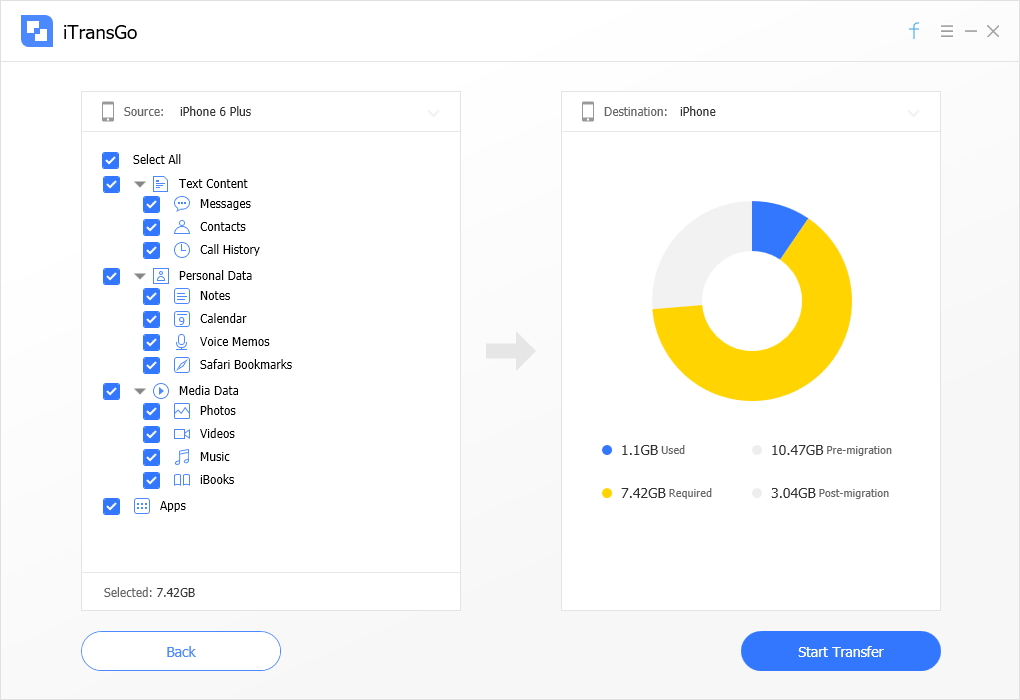
Der Vorgang dauert je nach Dateigröße einige Minuten. Wichtig hierbei ist es, keines der beiden Geräte vom Laptop oder PC zu trennen um eine reibungslose Übertragung nicht zu gefährden. Wurden diese Schritte befolgt, befinden sich die Dateien jetzt auf ihrem Zielgerät und können auf diesem Verwendet werden.
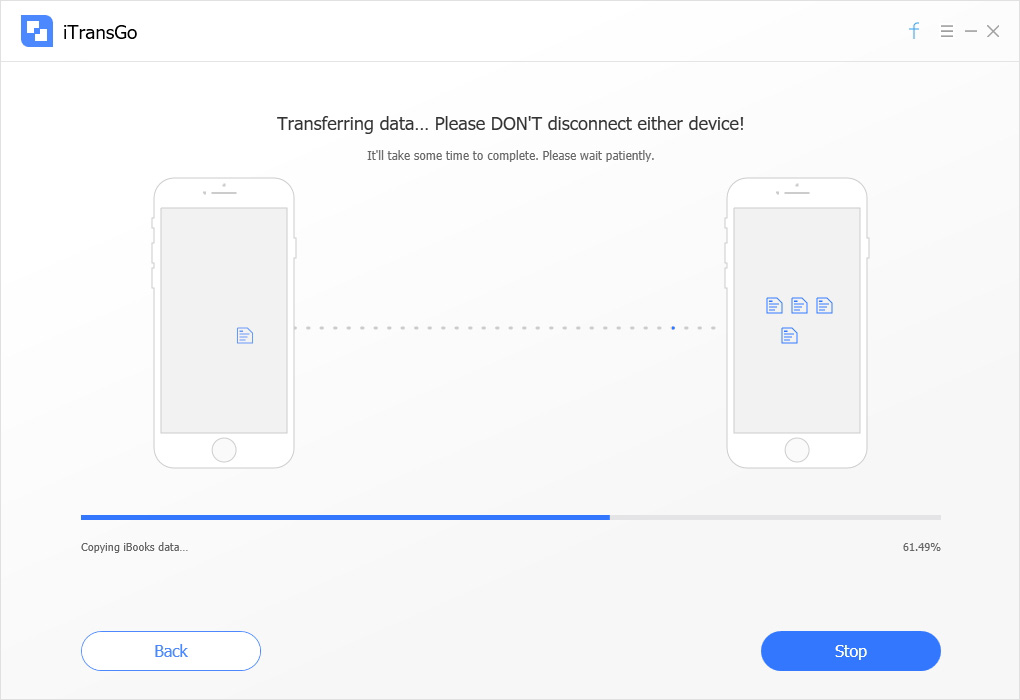
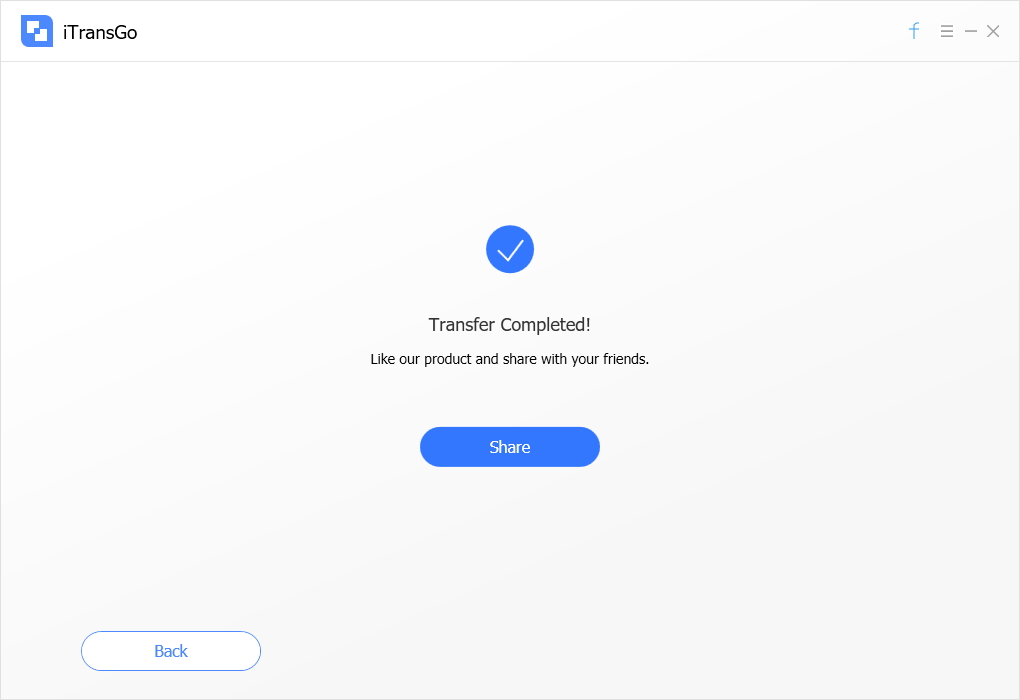
Per iTunes
Schritt 1. Alternativ können Sie ihre Daten auch per iTunes übertragen. Nachdem Sie iTunes erfolgreich heruntergeladen haben und ähnlich wie in der ersten Methode die Installation des Programms abgeschlossen haben müssen Sie zunächst ihr Quellgerät mit dem Laptop oder PC verbinden.
Schritt 2. Übertragen Sie nun die Musik oder Dateien ihres Geräts auf den Laptop indem Sie die gewünschten Dateien in die Benutzeroberfläche hineinziehen. Die Datei befindet sich nun in Ihrer iTunes Mediathek.
Schritt 3. Um Dateien von dort auf ein anderes Applegerät wie zum Beispiel ihren iPad zu übertragen, schließen sie diesen an ihren Laptop oder PC an und öffnen erneut iTunes falls die Software nichtmehr geöffnet ist. Wählen Sie die gewünschten Dateien aus und ziehen Sie sie erneut per Drag and Drop in die Benutzeroberfläche. Die Dateien werden sofort auf ihr angeschlossenes Zielgerät übertragen.
Die dritte Möglichkeit Daten von einem iPad auf einen iPod zu übertragen, nennt sich „Air Drop“
Schritt 1. Nehmen Sie hierfür beide Geräte zur Hand und öffnen Sie im Kontrollzentrum die Funktion „Air Drop“ indem Sie länger auf das WLAN-Symbol drücken. Nun öffnet sich ein Auswahlmenü, indem Sie entscheiden können ob Sie keine, nur von Kontakten oder von jedem, Dateien empfangen möchten.
Schritt 2. Stellen Sie sicher, dass Sie diesen Schritt auf beiden Geräten durchgeführt haben. Gehen Sie nun zum Übertragen eines Musikstück zu Ihrer Fotoapp und wählen Sie das gewünschte Foto aus. Nach dem drücken des „Teilen“ Symbols erscheint automatisch die Option, das ausgewählte Foto zu übertragen. Wenige Sekunden nachdem Sie das Empfängergerät auf Ihrem Quellgerät ausgewählt haben, wird die Datei übertragen und muss nur noch auf dem Zielgerät bestätigt werden.
Fazit:
Sucht man eine Zeitsparende Methode um Dateien wie Fotos, Musik oder einfache Textdokumente von einem Applegerät auf das andere zu Übertragen ist das Downloaden der ItransGo Software eine gelungene Alternative zu den üblichen Methoden der Datenübertragung. Die Installation und das Herunterladen der Software sollte für niemanden ein Problem darstellen und auch die Benutzung der Software ist durch die Benutzerfreundliche Oberfläche einfach und verständlich gestaltet. Durch zahlreiche detailliert beschriebene Zwischenschritte ist eine einfache Benutzung garantiert und der online einsehbare Support unterstützen Benutzer bei jeder Frage bezüglich der Benutzung und dem Übertragen von Daten steht nichts mehr im Weg.


